Erfahren Sie mehr über den Systemdatei-Überprüfer (System File Checker, SFC), seine Funktionen, Anwendung und die Interpretation seiner Ergebnisse.
Es gibt viele Wege, wie Benutzer, ob absichtlich oder unabsichtlich, wichtige Systemdateien manipulieren können. Sogar ein Stromausfall während eines Windows-Updates kann zu unerwarteten Problemen auf Ihrem Computer führen.
Auch ein erzwungenes Herunterfahren kann Systemdateien verändern und den normalen Betrieb beeinträchtigen. Und was Malware mit Ihrem PC anrichten kann, lassen wir besser unerwähnt.
Obwohl viele Drittanbieter-Tools zur Behebung von Windows-Problemen existieren, ist es ratsam, zuerst die nativen Fehlerbehebungsmethoden zu nutzen.
Systemdatei-Überprüfung (SFC)
Die Systemdateiprüfung ist ein in Windows integriertes Werkzeug, das bei Systemabstürzen oder beschädigten Systemdateien helfen kann.
In manchen Fällen ist dies in wenigen Minuten erledigt, während in anderen Fällen manuelle Nachhilfe erforderlich sein kann, um die Anomalien zu beheben.
Es ist empfehlenswert, das Deployment Image Servicing and Management (DISM) Tool auszuführen, bevor man die Systemdatei-Überprüfung verwendet. Diese Vorgehensweise wird in unserem Reparaturhandbuch für Windows mit DISM beschrieben.
Der Systemdatei-Überprüfer kann entweder vom laufenden System oder über ein Wiederherstellungsmedium gestartet werden, falls das System nicht hochfährt.
SFC innerhalb des Betriebssystems
Zunächst öffnen Sie die Eingabeaufforderung mit Administratorrechten (auch als erweiterte Eingabeaufforderung bekannt).
Geben Sie anschließend sfc /scannow ein und drücken Sie die Eingabetaste, um den Vorgang zu starten:
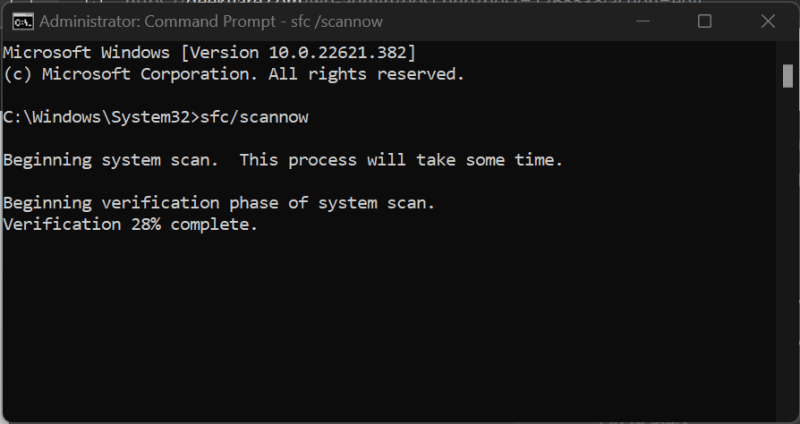
Der Scanvorgang dauert einige Minuten und kann zu einem der folgenden Ergebnisse führen:
- Der Windows-Ressourcenschutz hat keine Integritätsverletzungen gefunden.
- Der Windows-Ressourcenschutz hat beschädigte Dateien gefunden und erfolgreich repariert.
- Der Windows-Ressourcenschutz hat beschädigte Dateien gefunden, konnte aber nicht alle reparieren.
- Der Windows-Ressourcenschutz konnte den angeforderten Vorgang nicht ausführen.
Bitte beachten Sie die folgenden Abschnitte, die auf den oben genannten Ergebnissen basieren.
1. Der Windows-Ressourcenschutz hat keine Integritätsverletzungen gefunden.
Dies deutet darauf hin, dass die Systemdateien intakt sind und keine weiteren Maßnahmen erforderlich sind.
Da Sie jedoch auf diesen Artikel gestoßen sind, ist etwas mit Ihrem System nicht in Ordnung.
Starten Sie Ihr System neu und führen Sie mit Premium-Antivirenprogrammen einen umfassenden Systemscan durch, um sicherzustellen, dass sich keine Malware, Spyware oder Viren auf Ihrem PC befinden.
Alternativ können Sie einen kostenlosen Malware-Scan mit Malwarebytes durchführen oder eine Premium-Testversion von Bitdefender Antivirus nutzen.
2. Der Windows-Ressourcenschutz hat beschädigte Dateien gefunden und erfolgreich repariert.
Dies ist ein weiteres Ergebnis, bei dem keine weiteren Maßnahmen erforderlich sind.
Sie können jedoch die Protokolldatei unter %WinDir%\Logs\CBS\CBS.log überprüfen, die Einzelheiten zur Reparatur enthält.
Starten Sie anschließend Ihren PC neu und prüfen Sie, ob das Problem weiterhin besteht. Führen Sie abschließend die Schritte zur Malware-Überprüfung im vorherigen Abschnitt durch.
3. Der Windows-Ressourcenschutz hat beschädigte Dateien gefunden, konnte aber nicht alle reparieren.
Manche Probleme erfordern manuelle Eingriffe, und dies ist ein solcher Fall.
Kurz gesagt, Sie müssen die beschädigte Datei finden und durch eine funktionierende Datei von einem Computer mit derselben Windows-Version ersetzen.
Öffnen Sie zunächst die Protokolldatei unter %WinDir%\Logs\CBS\CBS.log. Dadurch wird die Datei im Editor geöffnet, und Sie können sie zur Vereinfachung auf dem Desktop speichern.
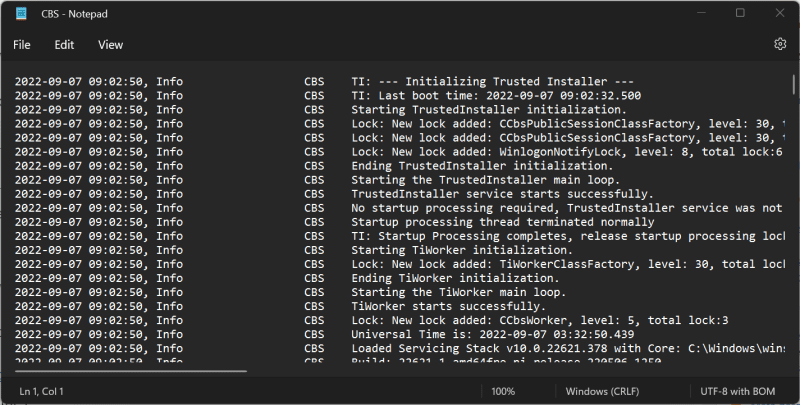
Diese Datei zeigt die Ergebnisse der letzten Scans auf diesem Computer. Scrollen Sie zum aktuellsten Scan und suchen Sie nach Einträgen wie „Cannot repair member file“ oder „Corrupt file with no repair information“.
Diese Einträge zeigen den vollständigen Pfad der Datei, die durch eine funktionierende Kopie ersetzt werden muss. Führen Sie als bewährte Methode sfc /scannow auf der Quelle aus, um sicherzustellen, dass die importierte Datei intakt ist.
Verwenden Sie als nächstes die folgenden Befehle nacheinander in der Eingabeaufforderung mit erhöhten Rechten, um die erforderlichen Berechtigungen zum Kopieren und Einfügen der beschädigten Datei zu erteilen:
takeown /f Dateipfad\Dateiname
icacls Dateipfad\Dateiname /grant Administratoren:fDies würde beispielsweise für die Datei „AcGenral.dll“ im Pfad „System32\Windows\Systemlaufwerk“ so aussehen:
takeown /f C:\Windows\System32\acgenral.dll
icacls C:\Windows\System32\AcGenral.dll /grant Administratoren:fErsetzen Sie abschließend die fehlerhafte Datei durch die funktionierende Datei.
Starten Sie Ihren PC neu und überprüfen Sie, ob das Problem behoben ist. Führen Sie als zusätzlichen Schritt eine vollständige Malware-Überprüfung mit den im ersten Abschnitt genannten Tools durch, wenn kein Antivirenprogramm auf Ihrem System installiert ist.
4. Der Windows-Ressourcenschutz konnte den angeforderten Vorgang nicht ausführen.
Dies erfordert etwas mehr Aufwand von Ihrer Seite.
Starten Sie Ihren Windows-PC zunächst im abgesicherten Modus. Der abgesicherte Modus startet Ihren PC mit minimalen Treibern und grundlegenden Dienstprogrammen.
Öffnen Sie dort die Eingabeaufforderung und führen Sie die Systemdateiprüfung aus. Fahren Sie danach, abhängig vom Ergebnis des Scans, wie in den vorherigen Abschnitten beschrieben fort.
SFC von Wiederherstellungsmedien
Sie müssen ein Windows-Wiederherstellungsmedium erstellen, bevor Sie fortfahren. Starten Sie danach das fehlerhafte System von diesem Medium.
Dies kann durch das Drücken bestimmter Tasten beim Start des Rechners erfolgen, um in das BIOS oder das System-Setup zu gelangen und vom Wiederherstellungsmedium zu booten. Die spezifischen Tasten hängen von Ihrem Systemhersteller oder der Marke des Mainboards ab, falls Sie einen benutzerdefinierten PC besitzen.
Schalten Sie das Gerät ein und halten Sie die entsprechende Taste während des Logo-Bildschirms gedrückt.
Suchen Sie nach der Startreihenfolge und wählen Sie das Wiederherstellungsmedium aus, um davon zu booten.
Sie gelangen zum Windows-Installationsassistenten. Gehen Sie durch die Ersteinrichtung und geben Sie Sprache, Tastatur usw. ein. Klicken Sie auf dem zweiten Bildschirm auf „Computer reparieren“.
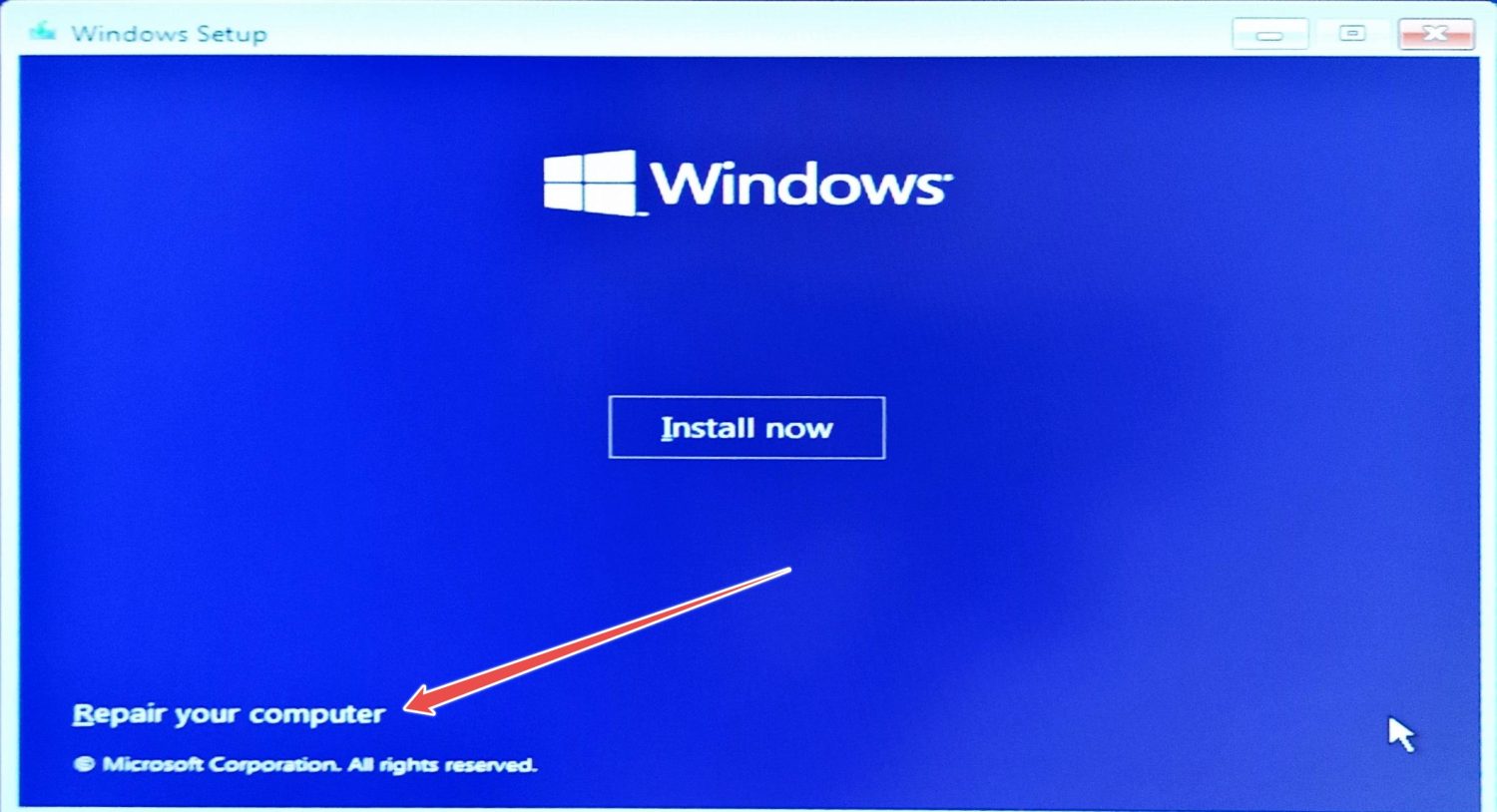
Wählen Sie als Nächstes „Problembehandlung“ und klicken Sie anschließend auf dem nächsten Bildschirm auf „Eingabeaufforderung“.
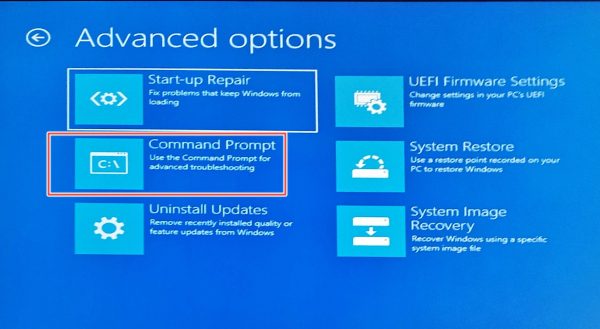
Dadurch wird eine Standard-Eingabeaufforderung geöffnet. Geben Sie dort sfc /scannow /offbootdir=c: /offwindir=c:\windows ein, um die Reparatur zu starten.
Dabei beziehen sich „offbootdir“ und „offwindir“ auf das Systemlaufwerk und das Windows-Installationsverzeichnis. Sie sollten „c:“ durch den entsprechenden Buchstaben auf dem betreffenden Computer ersetzen.
Lassen Sie den Scan abschließen und beenden Sie die Systeminstallation, um normal zu booten.
Abschließend empfehlen wir einen Malware-Scan, um verbleibende Probleme zu beheben.
Fazit
Der System File Checker (SFC) repariert das Systemlaufwerk bei Fehlkonfigurationen. Normalerweise dauert der Vorgang einige Minuten, aber je nach Problem kann er auch mehr Aufwand erfordern. Es ist ratsam, SFC nach der Verwendung von DISM auszuführen, um die Stabilität des Systems weiter zu verbessern.
Dieser Befehl kann entweder intern vom selben Computer oder extern verwendet werden, wenn das System nicht bootet.
Es kann jedoch vorkommen, dass Sie bei der Reparatur etwas Automatisierung benötigen. Hier sind einige Tools zur Problembehandlung unter Windows, die Sie in Betracht ziehen sollten.